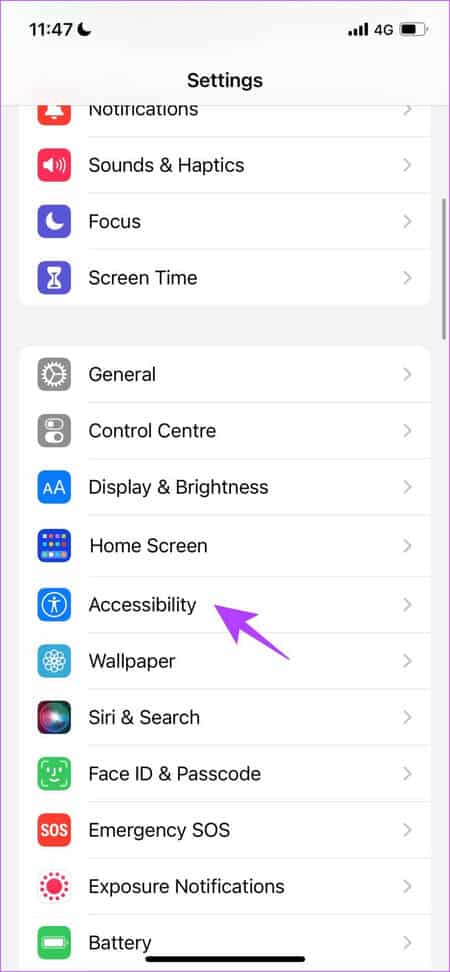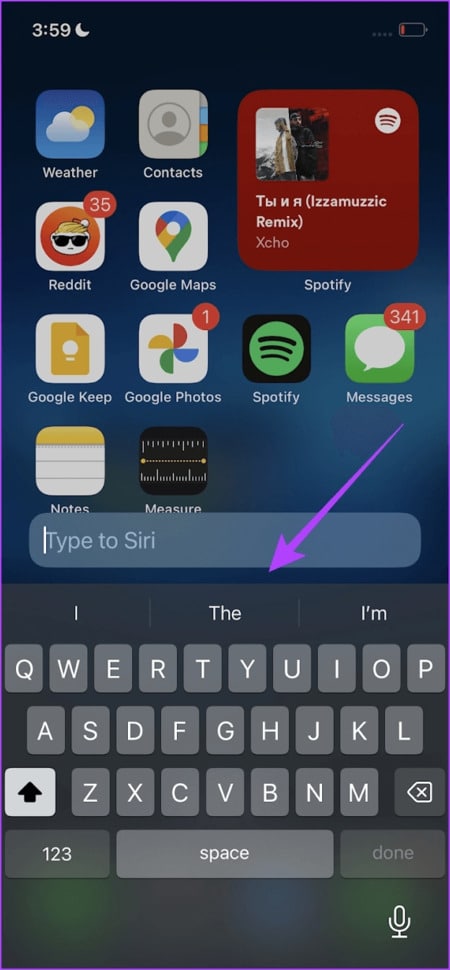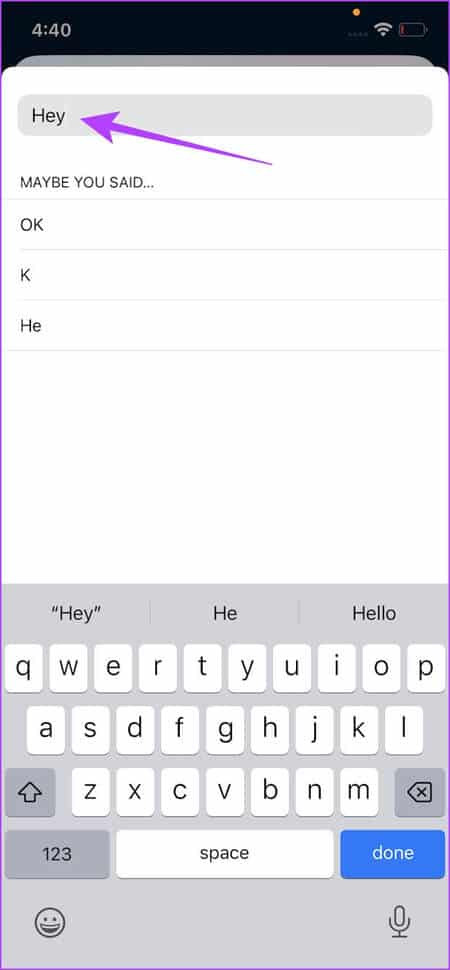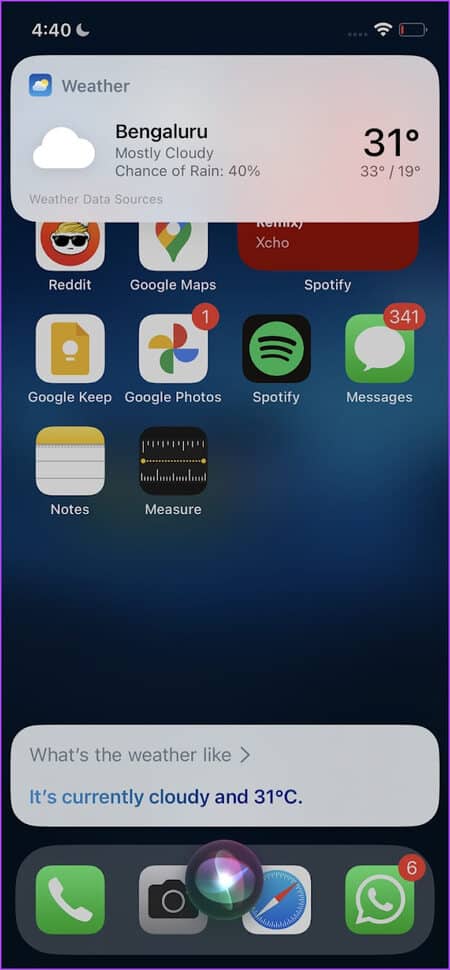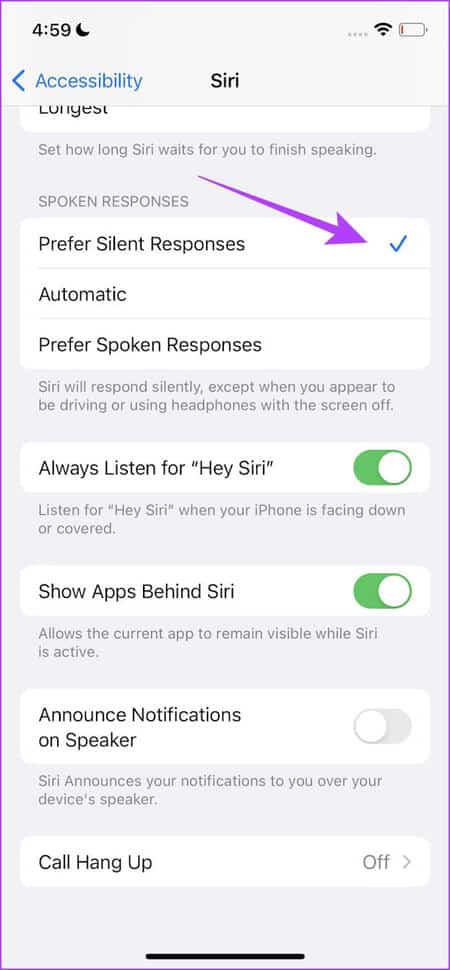So tippen Sie auf Siri auf dem iPhone: Zwei einfache Möglichkeiten
Das heutige Sprachassistentenspiel mag viele Spieler haben, aber alles begann mit Apple und Siri. Das Ausführen von Aufgaben auf Ihrem iPhone ist sehr einfach. bVerwenden Sie Ihre Stimme für Siri. Es ist jedoch möglicherweise nicht angebracht, die ganze Zeit Ihre Stimme zu verwenden. Wie auch immer Sie Siri-Funktionen verwenden möchten. Keine Sorge, Sie können Siri auf dem iPhone eingeben: zwei einfache Möglichkeiten.
In diesem Artikel haben wir zwei verschiedene Möglichkeiten, Siri auf Ihrem iPhone zu verwenden, ohne zu sprechen. Wenn es Ihnen also das nächste Mal peinlich ist, an einem ruhigen öffentlichen Ort laut mit Ihrem iPhone zu sprechen, werden Ihnen diese Methoden sicherlich helfen. Darüber hinaus beinhaltet keine dieser Methoden die Verwendung einer Drittanbieter-App, und Sie können sie mithilfe der integrierten Einstellungen aktivieren. Lasst uns beginnen.
1. Aktivieren Sie TYPE für SIRI in Barrierefreiheit
Ihr iPhone verfügt über viele Barrierefreiheitsfunktionen, die die Verwendung erleichtern. Es gibt auch Barrierefreiheitsfunktionen im Zusammenhang mit Siri. Tippen Sie auf Siri ist einer von ihnen. Wenn diese Funktion aktiviert ist, können Sie Ihre Abfragen also ganz einfach in Siri eingeben, ohne Ihre Stimme zu verwenden. Hier ist wie.
Schritt 1: Öffnen Einstellungen App auf Ihrem iPhone.
Schritt 2: Klicke auf Barrierefreiheit.
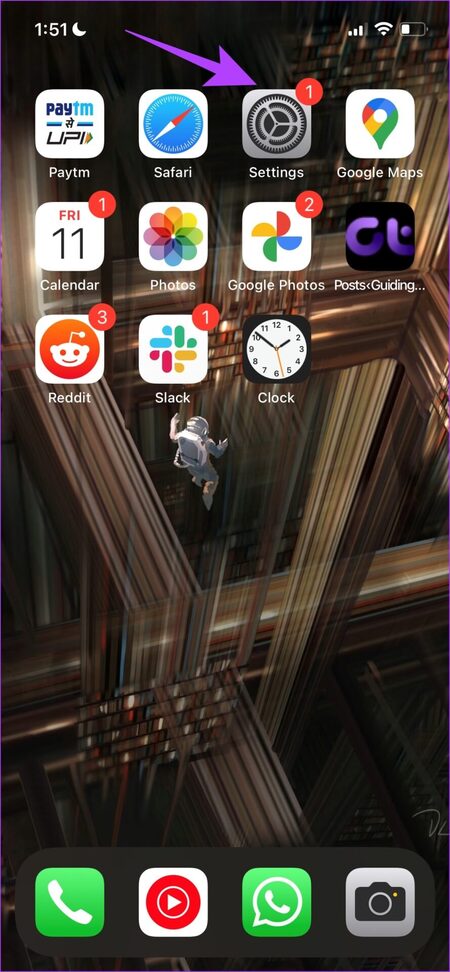
3: Scrollen Sie nach unten, um zu finden allgemeiner Abschnitt Und drücke Siri
Schritt 4: Aktivieren Sie den Schalter für "In Siri eingeben".
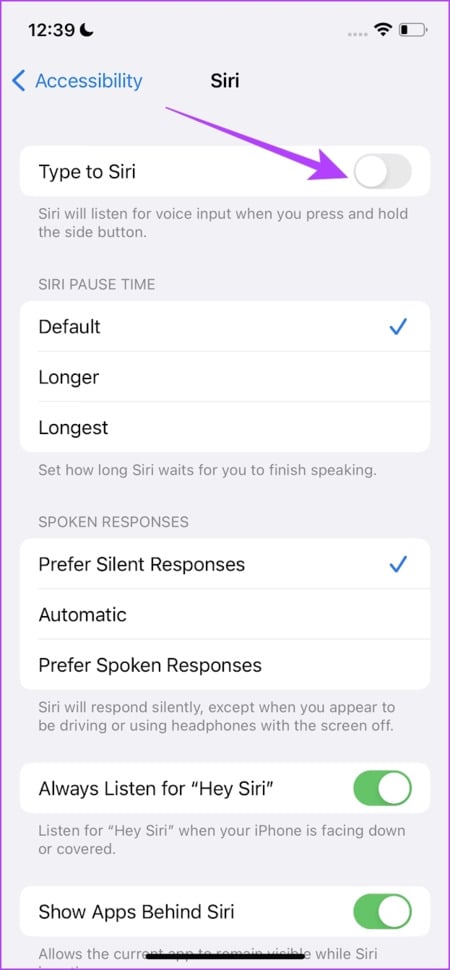
Wenn Sie Siri das nächste Mal starten, können Sie Siri eingeben, während Sie auf die Eingabeleiste tippen, und die Tastatur wird angezeigt.
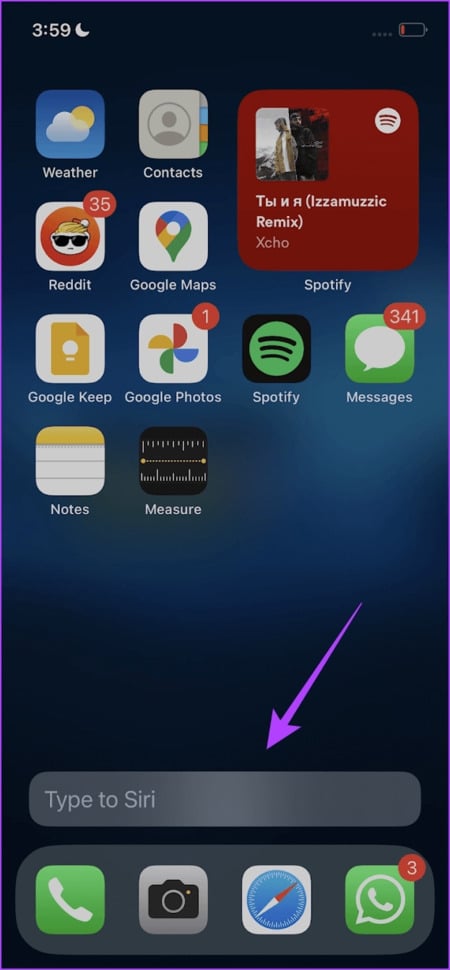
Wenn Sie diesen Schalter jedoch aktivieren, müssen Sie Ihre Abfragen immer in Siri eingeben. Wenn Sie also nur bei Bedarf schreiben möchten, können Sie sich die folgende Methode ansehen.
Tipp: Möchten Sie erfahren, wie Sie ChatGPT und Siri auf Ihrem iPhone verwenden? Lesen Sie diese Anleitung.
2. Geben Sie während der Verwendung von Siri ein
Diese Methode beseitigt teilweise die Notwendigkeit, Ihre Stimme zu verwenden, um eine Antwort auf Ihre Siri-Anfragen zu erhalten. Sie müssen zunächst Siri einschalten, aber ein Befehl kann so einfach wie „Hey“ sein. Von da an können Sie eingeben, um Siri zu verwenden.
Schritt 1: einschalten Siri auf Ihrem iPhone.
Schritt 2: Sagen Sie zunächst etwas Grundlegendes. Wir werden verwenden "Hallo".
3: Klicken Sie auf eine Option "Hey."
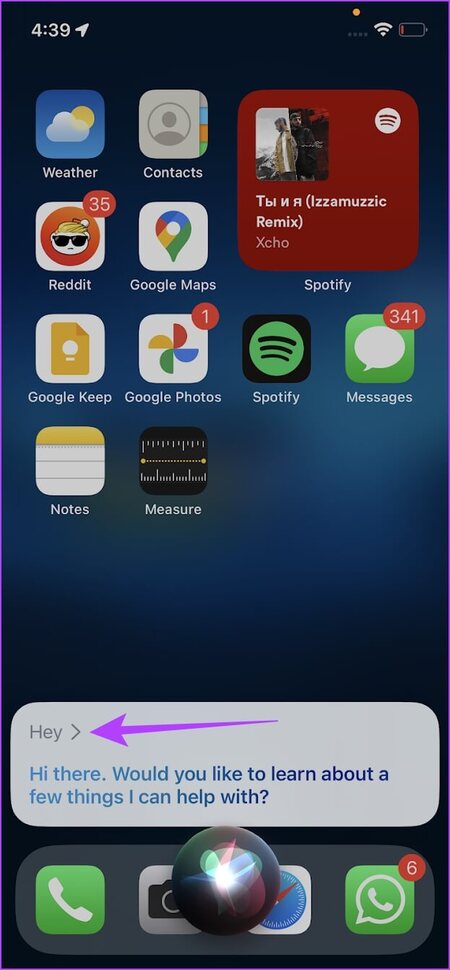
Sie finden jetzt eine Option, um Ihre Abfrage in Siri einzugeben.
Schritt 4: Art Deine Anfrage und klicke Es war abgeschlossen.
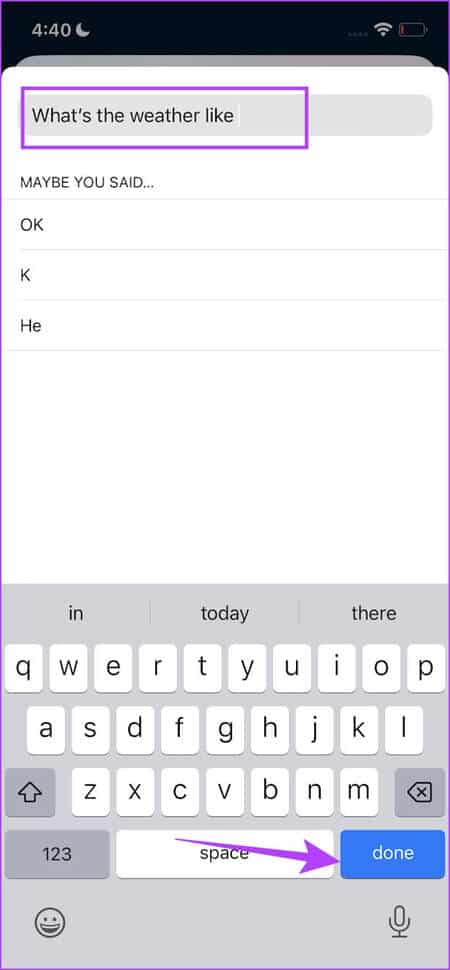
Los geht's - Sie können jetzt Siri verwenden, ohne Ihre Stimme verwenden zu müssen.
Dies waren alle Möglichkeiten, Siri auf Ihrem iPhone einzugeben. Wenn Sie Siri jedoch auch auf eine Weise verwenden möchten, die nicht über Antworten spricht, folgen Sie.
Bonus: Aktivieren von stillen Antworten auf SIRI
Zuvor haben wir Möglichkeiten untersucht, Siri ohne Eingabe zu verwenden, damit Sie still mit Siri kommunizieren und alle Ihre Fragen stellen können. Um jedoch einen wirklich leisen Betrieb bei der Verwendung von Siri zu gewährleisten, empfehlen wir auch, Siri-Antworten weiter zu deaktivieren. Hier ist wie.
Schritt 1: Öffnen Einstellungen App auf Ihrem iPhone.
Schritt 2: Klicke auf Barrierefreiheit.
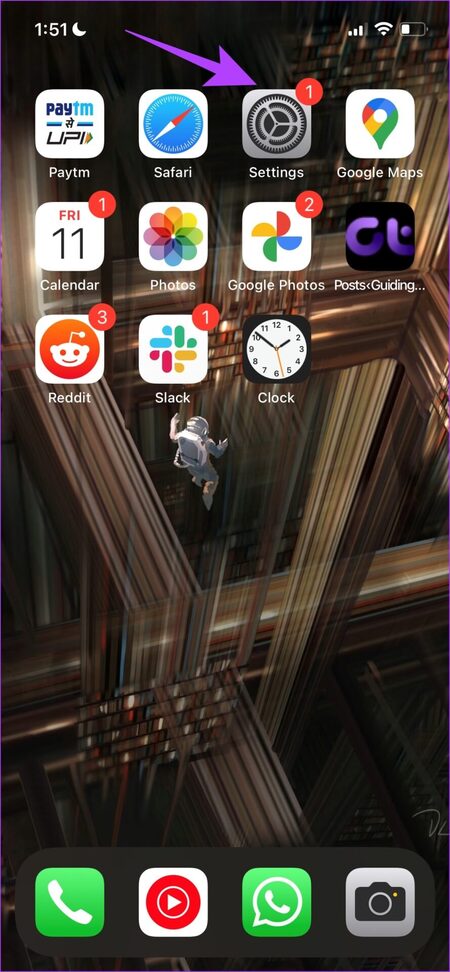
3: Scrollen Sie nach unten, um zu finden allgemeiner Abschnitt Und drücke Siri
Schritt 4: Wähle eine Option Stille Antworten bevorzugen Innerhalb der Liste der gesprochenen Antworten.
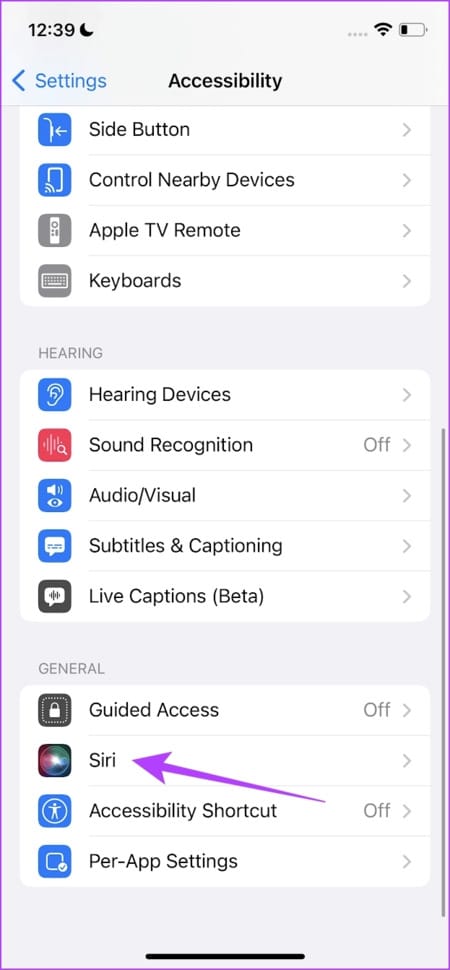
Da haben Sie es, wenn Sie Siri das nächste Mal mit aktivierter Option verwenden, erhalten Sie keine Sprachantwort von Siri, aber Sie sehen die Antworten in Form von Text auf Ihrem Bildschirm.
Das ist alles, was Sie wissen müssen, um Siri zu schreiben, um eine reibungslose Kommunikation mit dem Assistenten zu gewährleisten. Wenn Sie jedoch weitere Fragen haben, lesen Sie den FAQ-Abschnitt unten.
Geben Sie FAQ zu SIRI ein
1. Können Sie Siri verwenden, um Verknüpfungen auf dem iPhone auszuführen?
Antworten. Ja. Sie können Siri verwenden, um eine App zu starten Shortcuts auf Ihrem iPhone.
2. Wie aktiviere ich Siri während eines Anrufs?
Antworten. Ja, Sie können Siri während eines Anrufs aktivieren, indem Sie die Seitentaste gedrückt halten. Wenn Sie ein iPhone mit Home-Button verwenden, können Sie den Home-Button lange drücken.
3. Warum fehlt die Option „Siri fragen“ in der Spotlight-Suche?
Antworten. Leider ist die Ask Siri-Option in den neuesten iOS-Versionen nicht verfügbar. Es war auf iOS 13 verfügbar.
Verwenden Sie Siri, ohne zu sprechen
Wir hoffen, dieser Artikel hat Ihnen geholfen, auf Ihrem iPhone an Siri zu schreiben. Das ist perfekt für Introvertierte und selbstbewusste Menschen, oder? Weil diese Methoden uns geholfen haben, die Wegbeschreibung zu einem Restaurant in einer ruhigen U-Bahn zu finden, wenn es zu umständlich gewesen wäre, Siri Befehle zu erteilen. Wenn Sie sich auf diese Situation beziehen, halten Sie diesen Artikel griffbereit!